chromecast_mpris é um daemon que permite controlar dispositivos Chromecast de seu desktop Linux usando widgets MPRIS. A ferramenta também pode ser usada para abrir mídia e reproduzir vídeos do YouTube em seu Chromecast a partir da linha de comando.
O suporte a MPRIS (Media Player Remote Interfacing Specification) está disponível por padrão no Plasma Desktop e Linux Mint, o GNOME tem um widget MPRIS simples em seu menu Date/Time (e existem extensões de terceiros para isso também, como este Botão indicador MPRIS), playerctrl (um utilitário de linha de comando e biblioteca para controlar reprodutores de mídia que implementam a Especificação de interface MPRIS D-Bus), etc.
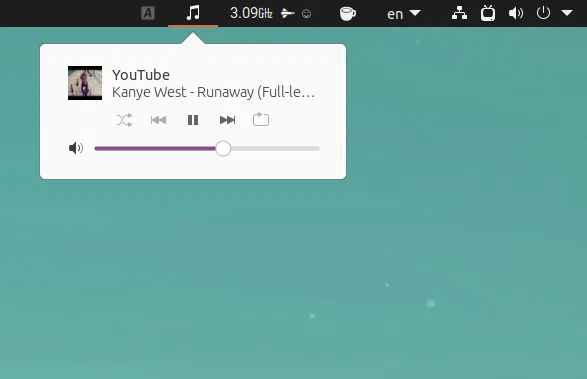
chromecast_mpris controlando meu Chromecast usando a extensão MPRIS Indicator Button para GNOME Shell
É importante notar que este programa só funciona com dispositivos que implementam a API Cast v2 (ele usa PyChromecast sob o capô para controlar dispositivos Chromecast), como Chromecasts, e alguns dispositivos compatíveis com Cast, como o Google Home. Mesmo que pode reproduzir mídia no Chromecast com a ajuda do comando playerctl, o objetivo do chromecast_mpris é servir como um controle remoto, da mesma forma que a interface MPRIS funciona para todos os outros jotocadores que o utilizam, por exemplo, Rhythmbox, VLC, etc. Portanto, use-o para reproduzir, pausar, pular, avançar, retroceder, buscar e controlar o volume de dispositivos Chromecast remotos de seu desktop Linux.
Como isso expõe os controles MPRIS do seu Chromecast, significa que você também pode usar as teclas de mídia do teclado para controlar remotamente o Chromecast.
recursos do chromecast_mpris:
playerctl)O programa ainda não tem suporte para playlist.
Abaixo, você encontrará mais algumas capturas de tela de widgets MPRIS (nos desktops KDE Plasma e Cinnamon) capazes de controlar um dispositivo Chromecast usando chromecast_mpris:

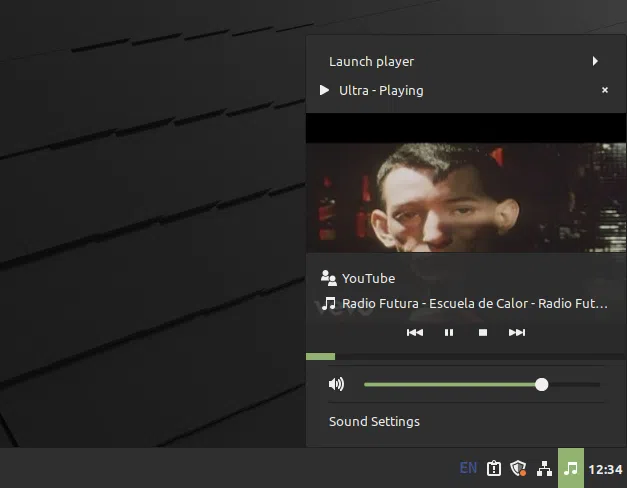
Você também pode gostar de: Como transmitir sua área de trabalho GNOME Shell para um Chromecast (com áudio, suporte para Wayland/X11) usando cast to TV
Reproduzir vídeos de mídia/YouTube no Chromecast requer saber o nome do dispositivo. Com o chromecast_mpris instalado e em execução, obtenha o nome do dispositivo Chromecast usando o seguinte comando:
playerctrl --list-all
Depois de saber o nome do Chromecast, reproduza um arquivo de mídia usando:
playerctl --player MeuDispositivo open "URL"
Substituindo MeuDispositivo pelo nome do dispositivo e URL pelo link para o arquivo de mídia.
Exemplo da página do projeto chromecast_mpris:
playerctl --player MyDevice open "http://ccmixter.org/content/gmz/gmz-Parametaphoriquement.mp3"
Ou reproduza um vídeo do YouTube:
playerctl --player MeuDispositivo open "YoutubeURL"
Substituindo MeuDispositivo pelo nome do Chromecast e YoutubeURL pelo link para o vídeo do YouTube.
Exemplo:
playerctl --player MyDevice open "https://www.youtube.com/watch?v=Jg5wkZ-dJXA"
Você também pode gostar de: CATT Command Line Chromecast Player
A ferramenta está disponível no AUR para usuários do Arch Linux/Manjaro e no PyPI de onde pode ser facilmente instalada em qualquer distribuição Linux usando o PIP.
Depois de instalado, execute-o e você poderá controlar seu Chromecast a partir de um widget MPRIS:
chromecast_mpris
Eu só tenho um dispositivo Chromecast, então não tenho certeza de como chromecast_mpris se comporta quando há vários dispositivos disponíveis. [[Atualização]] A ferramenta tem uma opção para especificar qual dispositivo Chromecast usar:
chromecast_mpris --name "MeuDispositivo"
Onde MeuDispositivo é o nome do dispositivo Chromecast.
Você também pode especificar o IP ou nome do host do dispositivo de streaming (--host), seu UUID (--uuid) e também há uma opção de tentar novamente após um determinado período de segundos se um dispositivo não for encontrado (--wait). Consulte a ajuda do aplicativo (--help) para obter mais informações.
Se você deseja adicionar isso aos seus aplicativos de inicialização e instalou-o usando o PIP, certifique-se de inserir o caminho completo do executável (/home/SEUNOMEDEUSUARIO/.local/bin/chromecast_mpris).
Mais artigos relacionados ao Chromecast do Linux Uprising:
Esse post foi traduzido do site LinuxUprising.com pela rtland.team.

Confira a versão original desse post em inglês:
Control Chromecast Devices From A Linux Desktop Via MPRIS Widgets Using chromecast_mpris